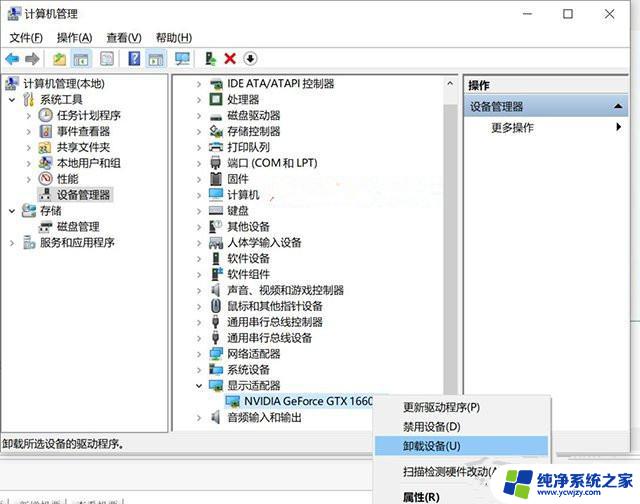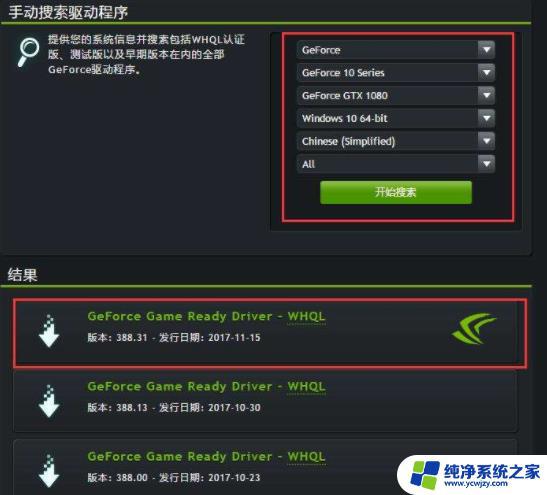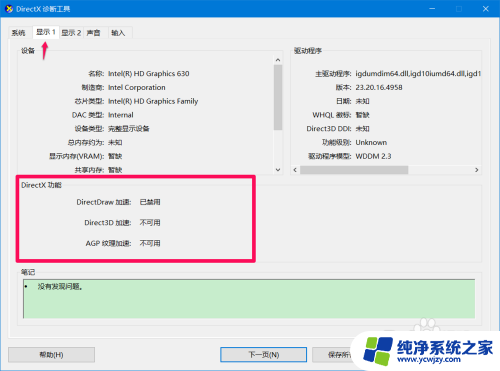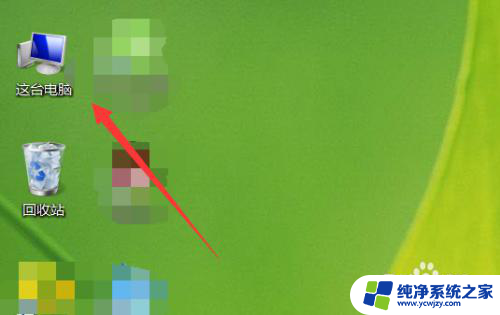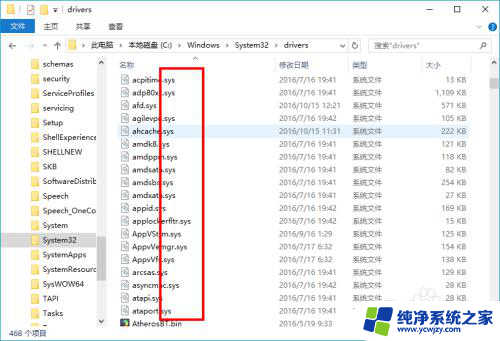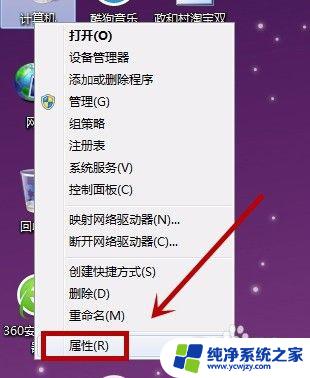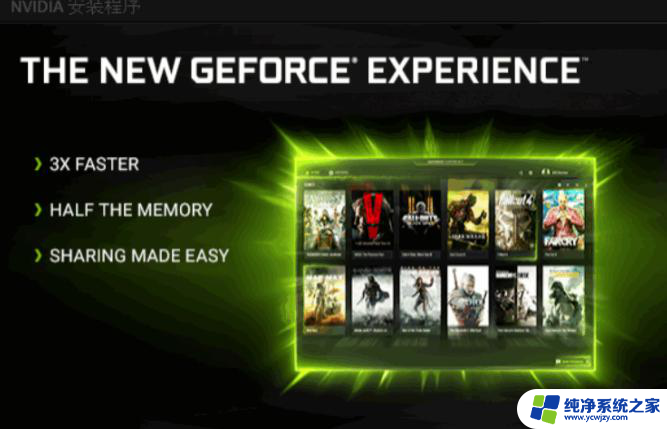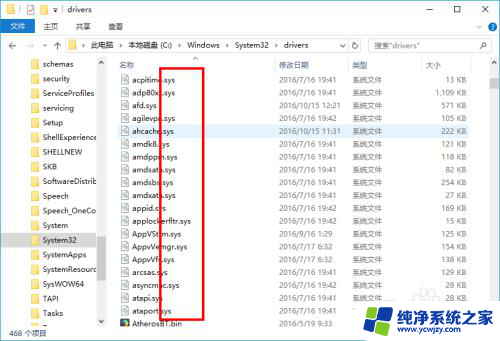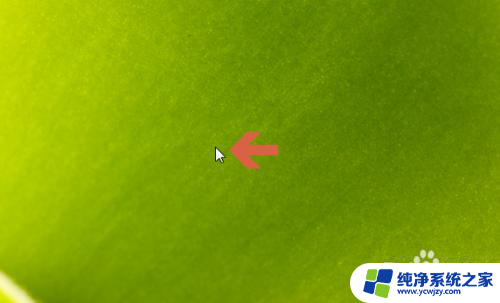怎么查看英伟达显卡驱动版本 nvidia显卡驱动程序版本号在哪里查看
更新时间:2023-07-23 15:57:39作者:xiaoliu
怎么查看英伟达显卡驱动版本,在使用英伟达显卡时,我们有时需要查看显卡驱动程序的版本号,那么如何查看英伟达显卡驱动版本呢?方法很简单,只需按下快捷键Win+R,打开运行窗口,在其中输入dxdiag并点击确定按钮。接着在弹出的DirectX诊断工具窗口中,切换到显示标签页,就能够看到英伟达显卡的名称和驱动程序版本号了。通过这种简单的方式,我们可以快速了解自己电脑上的英伟达显卡驱动版本,以便进行相应的更新或其他操作。
步骤如下:
1.在电脑桌面空白处点击鼠标右键。
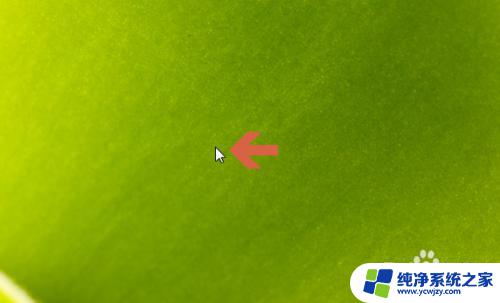
2.弹出菜单后,点击其中的【nvidia控制面板】选项。
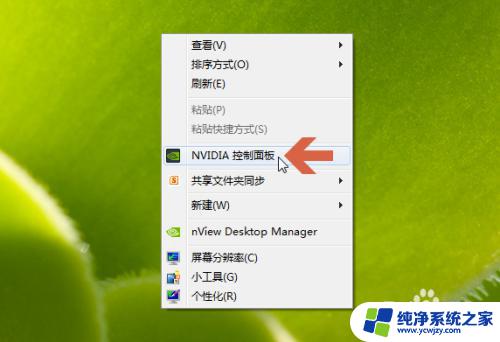
3.打开nvidia控制面板后,点击其左下角图示的【系统信息】。
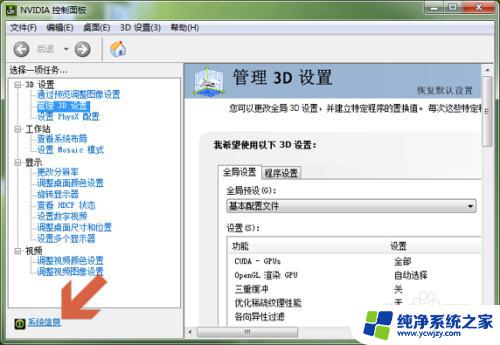
4.点击后一般默认会打开【显示】选项卡。
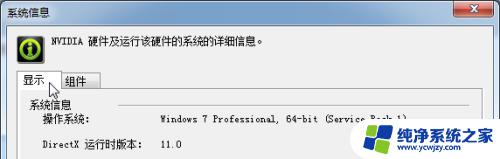
5.在显示选项卡的图示位置处即会显示当前显卡的驱动程序版本。
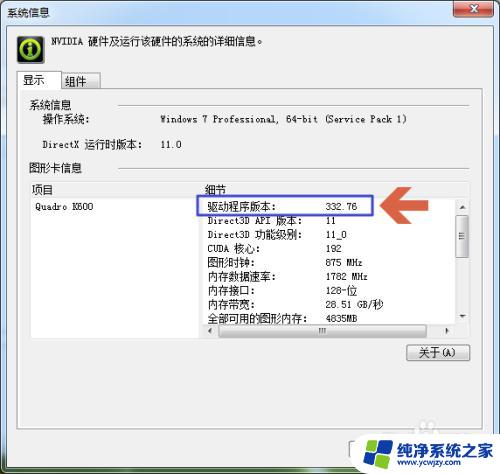
6.另外,点击nvidia控制面板【帮助】菜单中的【系统信息】。也可以查看驱动程序版本。
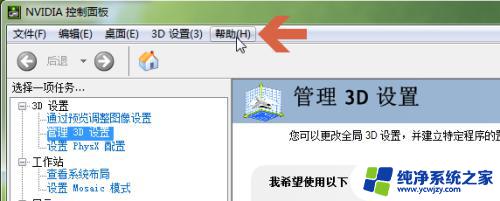
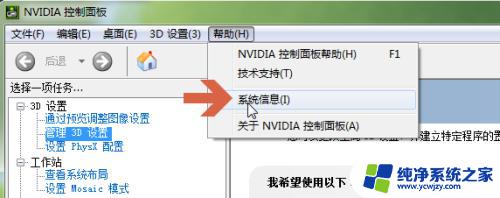
以上是查看英伟达显卡驱动版本的方法,希望这些信息能帮到你们,如果你遇到了相同的问题,请按照这个步骤来解决。